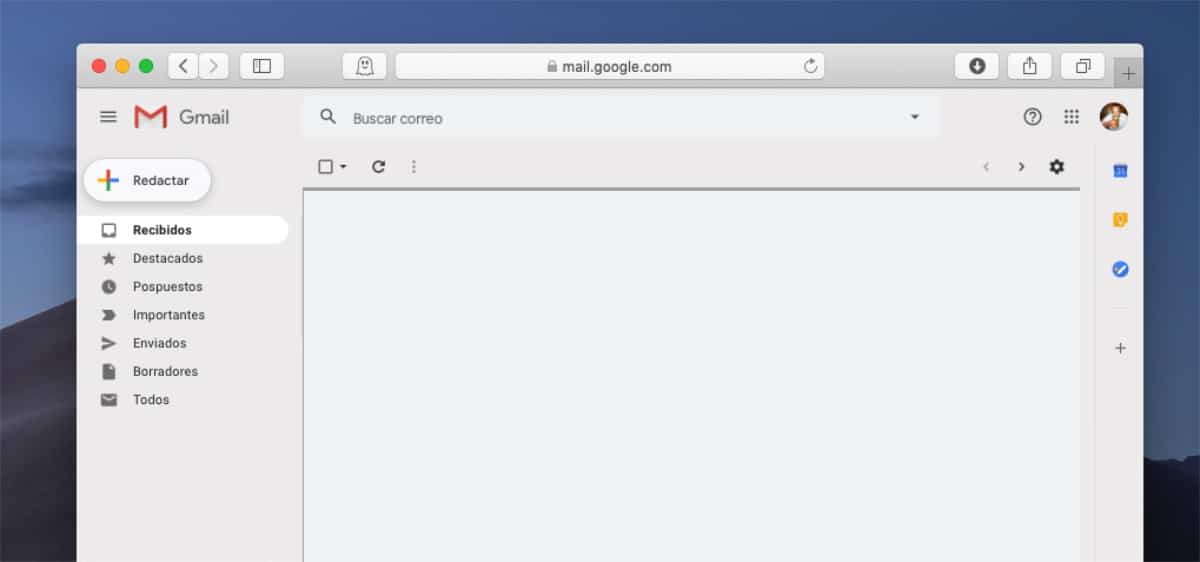
Все пользователи, которые пользуются Интернетом, в зависимости от времени и того, как мы его используем, вполне вероятно, что у нас есть более одной учетной записи электронной почты, учетные записи, которые мы сохраняем либо из-за ностальгии, либо потому, что она стала нашей основной средства общения с друзьями, семьей, компаниями, услугами ...
Изменение адреса служебной электронной почты иногда является практически невозможной задачей, поэтому попытки сделать это - практически пустая трата времени. Что мы можем сделать пересылать все электронные письма, которые мы получаем в нашей учетной записи другому, чтобы начать публиковать новую учетную запись и что старая больше не используется.
В зависимости от причины, которая заставляет нас повторно отправлять все новые электронные письма, которые мы получаем, вполне вероятно, что мы также можем быть заинтересованы переслать все письма, которые мы получили ранее, движение явно ориентировано на отказ от использования определенной почтовой службы.
Эта функция очень полезна, особенно когда мы меняем работу и хотим сохранить полученные электронные письма вместе с контактами, когда покидаем образовательный центр ... но в основном полезно прекратить использование определенной учетной записи. В этом случае, если наша учетная запись электронной почты - Gmail (Google), мы можем использовать расширение под названием Пересылка нескольких писем.
Как перенаправить старые электронные письма Gmail в другую учетную запись
Gmail - одна из немногих служб, если не единственная, которая позволяет использовать сторонние расширения в нашей учетной записи электронной почты, поэтому возможности, которыми мы располагаем, практически безграничны. Расширение, которое позволяет нам пересылать все электронные письма, которые мы ранее получали в нашей учетной записи почты называется Multi Email Forward.
Расширение Multi Email Forward предлагает нам три варианта пересылки писем, которые мы сохранили в нашем почтовом ящике: выбранные, все электронные письма или те, которые классифицируются под ярлыком. Это расширение позволяет нам повторно отправлять новые электронные письма, полученные этой учетной записью, вариант оплаты, для этого мы должны установить пересылку новых писем из параметров конфигурации нашей учетной записи (мы объясним их ниже).
Первое, что мы должны сделать, это скачать расширение Multi Email Forward из нашего браузера Chrome. После того, как мы установили его, при доступе к нашей учетной записи электронной почты будет отображаться новое сообщение, приглашающее нассоздать учетную запись в Cloud HD, компания, стоящая за Multi Email Forward, учетной записью, которую мы можем создать непосредственно с помощью учетной записи Gmail, которую мы используем.
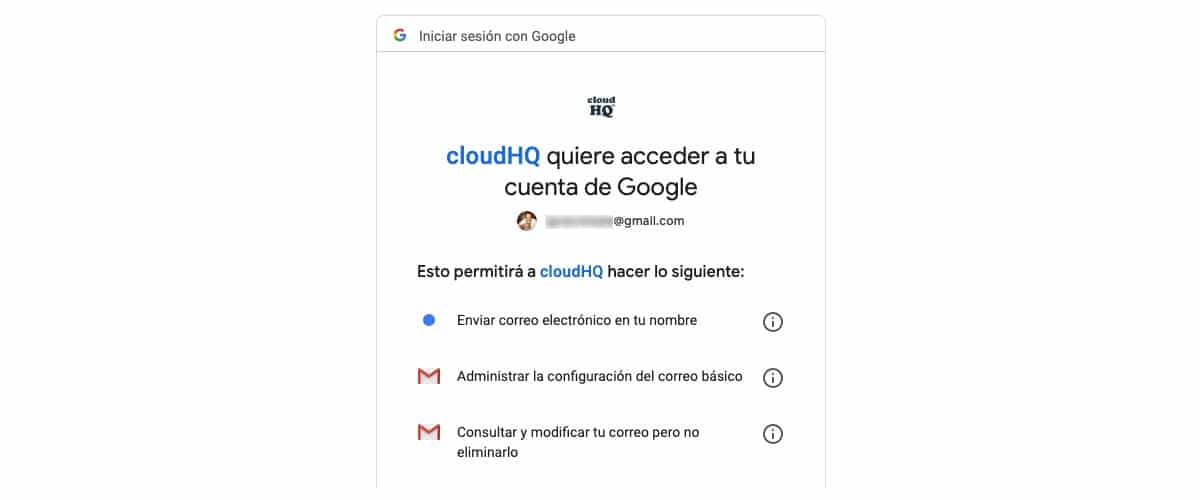
При создании учетной записи для использования сервиса мы должны дать вам следующие разрешения:
Эти разрешения необходимы, если мы хотим иметь возможность его использовать, поскольку в противном случае мы не сможем пересылать электронные письма, хранящиеся в нашей учетной записи электронной почты. Как только процесс завершится, мы можем удалить разрешения, которые мы ранее должны были дать к этой службе, чтобы сохранять спокойствие.
После того, как мы установили расширение и открыли учетную запись, пора начать отправлять копии электронных писем в другую учетную запись. Для этого мы должны получить доступ к панели управления (дашборду) и установить учетную запись / ы, на которые мы хотим отправлять копии электронных писем.
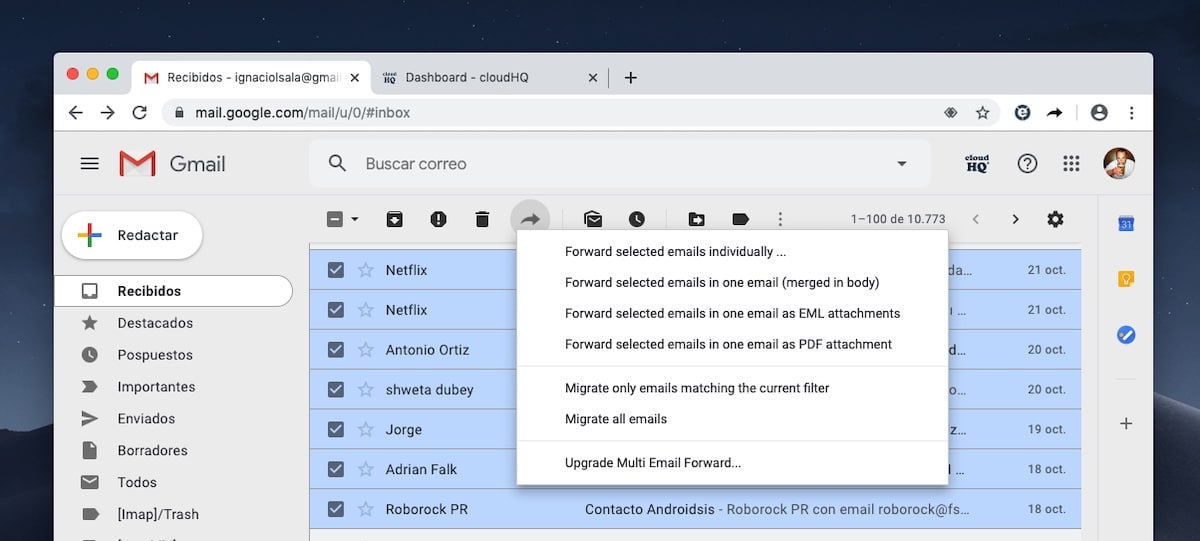
Затем мы вручную выбираем электронные письма, которые хотим переслать, или мы можем добавить адрес электронной почты, с которого мы хотим пересылать все электронные письма в другую учетную запись. Мы также можем установить, хотим ли мы отправлять электронные письма только под определенным ярлыком. Multi Forward Email не только позволяет нам пересылать полученные сообщения, но и это также позволяет нам повторно отправлять сообщения, которые мы отправили, те, которые содержат ошибки, и те, которые заархивированы.
Если мы хотим сохранять копии электронных писем или отправлять копию в формате PDF, мы также можем сделать это через это расширение. К этой функции также можно получить доступ, выбрав сообщения и нажав «Переслать». Мы также можем отправить их в формате EML для открытия в других почтовых клиентах.
Cloud HD, компания, которая предлагает нам это расширение, предоставляет в наше распоряжение серия платежных сервисов которые позволяют нам синхронизировать данные в наших облаках, синхронизировать информацию с серверов, резервные копии в облаке ...
Как пересылать новые электронные письма Gmail в другую учетную запись
Если мы намерены повторно отправлять каждое письмо, которое мы получаем с этого момента, нам не нужно использовать это приложение, опция, которая также доступна, но довольно скрыта, и она также не бесплатна, поскольку Gmail предлагает нам эту возможность изначально, как и любой другой почтовый сервис.
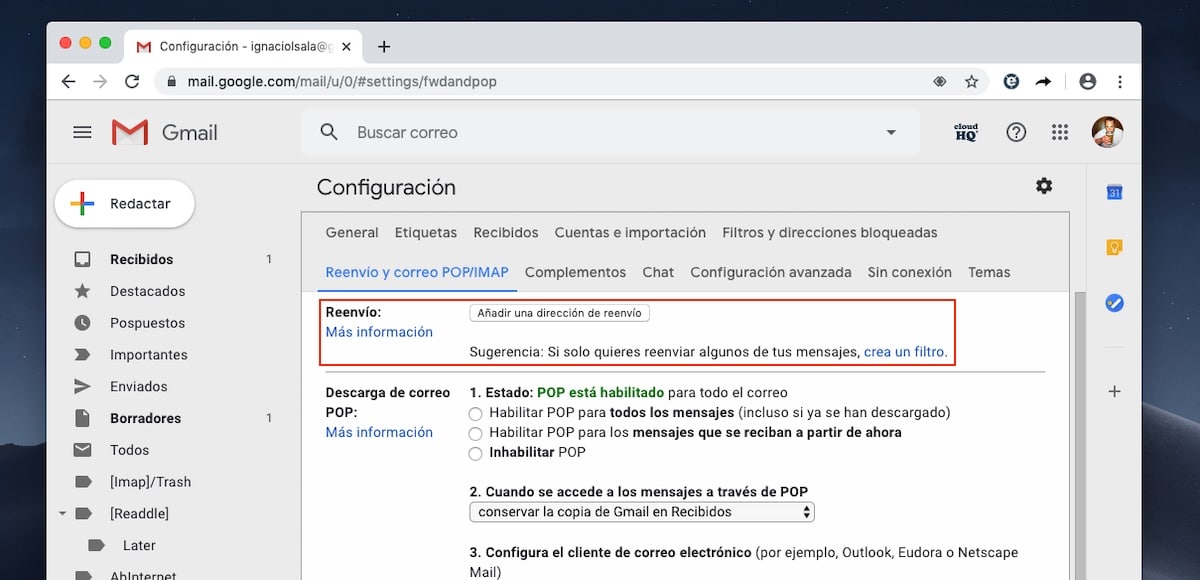
к пересылать электронные письма Gmail к любой другой учетной записи мы должны выполнить следующие шаги:
- Во-первых, мы должны получить доступ к параметрам конфигурации, нажав на шестеренку, расположенную в верхнем правом углу почтового ящика.
- Затем нажмите Пересылка и почта POP / IMAP.
- В разделе «Пересылка» мы должны указать адрес электронной почты, на который мы хотим пересылать все электронные письма, которые мы получаем в нашей учетной записи Gmail.
Но если мы хотим пересылать только те электронные письма, которые соответствуют определенным условиям, мы можем создать фильтр. Таким образом, только электронные письма, соответствовать определенному ряду условий, условия основаны на:
- Обратный адрес.
- Адрес получателя.
- Название темы.
- В нем есть конкретные слова.
- Он не содержит конкретных слов, которые мы устанавливаем.
- Мы также можем считать размер больше или меньше значения в МБ, КБ или байтах, которое мы установили при создании этого фильтра.
- Мы также можем ограничить пересылку электронной почты только электронными письмами, которые содержат любые типы вложений.
Как мы видим, Gmail предоставляет нам возможности пересылки писем, которые мы получаем в нашей учетной записи. практически все, что нам нужно. Если наши конкретные потребности в пересылке электронных писем Gmail недоступны в параметрах при создании фильтра пересылки, нам придется прибегнуть к использованию сторонних расширений, таких как предлагаемое Cloud HD.